Как изменить размер бумаги в Microsoft Word
В Microsoft Word(Microsoft Word) существует множество соглашений о стандартах размеров бумаги, но размер документа по умолчанию в Microsoft Word составляет 8,5 на 11 дюймов — обычная бумага для писем. Нет необходимости придерживаться этого размера по умолчанию. Вы можете изменить размер бумаги в Microsoft Word(paper size in Microsoft Word) в соответствии с вашими требованиями. Вот как.
Изменить размер бумаги в Microsoft Word
A4 — это формат бумаги, который используется для широкого спектра документов, включая журналы, каталоги, письма и бланки. Однако, в зависимости от ваших требований к печати, вы можете диктовать использование определенных форматов бумаги:
- Изменение размера бумаги по умолчанию в Word
- Изменить размер бумаги(Paper Size) в документе Word
Microsoft Word практически не ограничивает размер или ориентацию страницы.
1] Изменение размера бумаги по умолчанию в Word
Запустите приложение Microsoft Word.
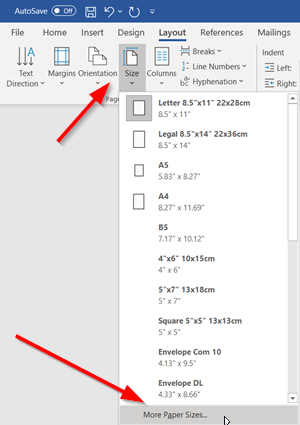
Перейдите на вкладку « Макет(Layout) », щелкните раскрывающееся меню « Размер(Size) » и выберите « Другие размеры бумаги(More Paper Sizes) ».

Затем в появившемся диалоговом окне «Параметры страницы » выберите « (Page Setup)Бумага(Paper) » и щелкните стрелку раскрывающегося списка рядом с « Размер бумаги(Paper Size) ».
Здесь выберите размер бумаги, который вы хотите использовать по умолчанию для всех будущих документов.
В нижней части диалогового окна нажмите кнопку « Установить по умолчанию ».(Set As Default)
При появлении сообщения нажмите « Да(Yes) ».
Нажмите « ОК(OK) », чтобы закрыть диалоговое окно « Параметры страницы ».(Page Setup)
2 ] Изменить(Change) размер бумаги(Paper Size) документа Word
Этот метод полезен в тех случаях, когда вы хотите изменить размер бумаги одного документа Microsoft , а не размер по умолчанию.
Откройте приложение Microsoft Word , если вы хотите изменить размер бумаги в файле Word .
Затем перейдите на вкладку « Макет(Layout) », появившуюся в меню ленты.

В разделе «Параметры страницы» на вкладке « Макет(Layout) » нажмите « Размер(Size) ».
Когда появится раскрывающееся меню, вы увидите исчерпывающий список размеров бумаги. Просто(Simply) выберите вариант из этого списка, чтобы изменить размер бумаги всего документа.
Вот и все! Я надеюсь, что это помогает!
Related posts
Как создать Booklet or Book с Microsoft Word
Как отключить знаки Paragraph в Microsoft Word
Что такое ASD file и как его открыть в Microsoft Word?
Как искать Online Templates в Microsoft Word
Fix Error, Bookmark не определен в Microsoft Word
Как показать количество слов в Microsoft Word
Как вставлять и редактировать таблицы в Microsoft Word для Android
Сделайте так, чтобы OpenOffice Writer выглядел и функционировал как Microsoft Word
Как изменить ориентацию всех страниц в документе Microsoft Word
Как форматировать абзацы в Microsoft Word для Android
Как получить Microsoft Word бесплатно
Как начать Microsoft Word в Safe Mode
Как просматривать, вставлять или удалять разрывы разделов в документах Microsoft Word
Как добавлять и редактировать изображения и фигуры в Microsoft Word для Android
Как создать QR Code в Microsoft Word
Как вставить Custom Cover Page в Microsoft Word
Как сделать флаер в Microsoft Word
Создание контрольных списков с флажками и способы их редактирования в Microsoft Word
Как удалить раздел Break в Microsoft Word
Как изменить макет документа в Microsoft Word для Android
